安装前准备:虚拟机、linux操作系统
虚拟机选择:
VMware:是老牌虚拟机,虽然耗资源个人认为很好用,我4核、16g内存,目前用linux还没卡过,但是Mac OS X卡的飞起。VMware不免费,只有30天的试用期,本文就是以VMware为例的。
VirtualBox:很小,占用资源也少,关键是免费,而且对Mac OS X支持更好,相对用户体验好太多了。
linux操作系统的选择:
linux的发行版本虽然内核大体相同,从用户角度,有GUI与无GUI之分,付费免费之分。
red hat:付费也是最著名的Linux版本,能提供一套完整的服务,官方也为用户提供了广泛的技术支持。而且其衍生版本开源的CentOS小而精,学习CentOS就可以学习red hat,所以我选择的是CentOS 6.4。
ubuntu:以桌面应用为主的Linux操作系统,有非常多的免费软件,硬件兼容性一级棒。
debian:和ubuntu比,不花哨,稳定性压倒一切,底层稳定但支持相对较少。
步骤:
1、ctrl+n
2、选择兼容的VMware版本
3、下一步,选择CentOS的镜像
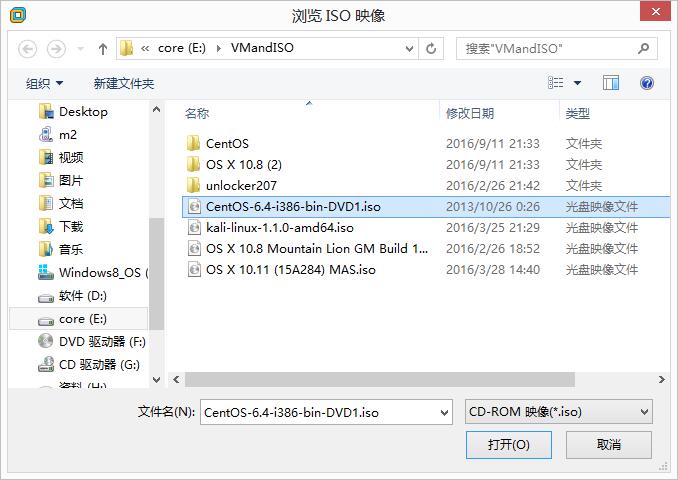
4、设置默认账户及密码
5、设置该虚拟机的名称及安装位置,不想要虚拟机时,直接删除这个文件夹即可
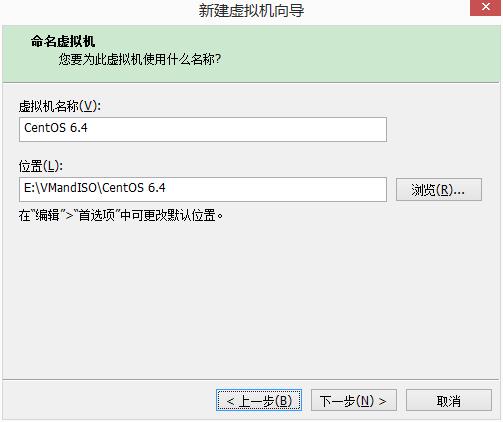
6、其他设置(根据自己电脑设置)
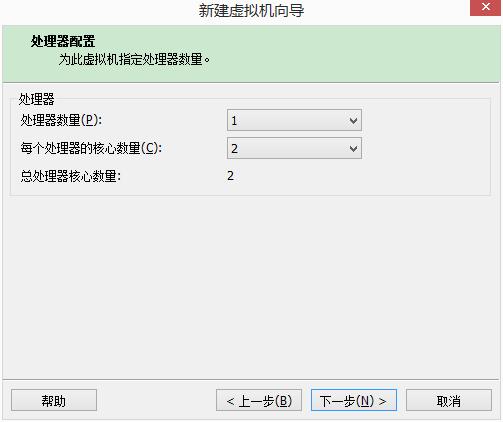
7、下一步直到安装
8、ok,enter键进入centos6的安装
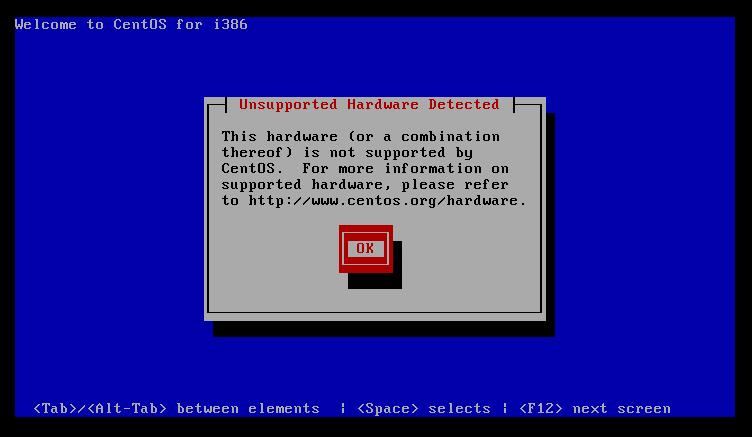
9、登陆
10、进入主界面
over








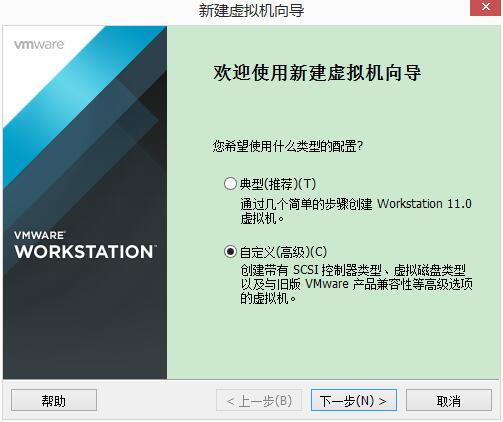
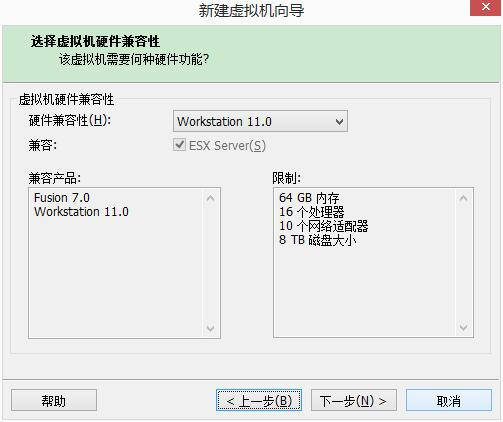
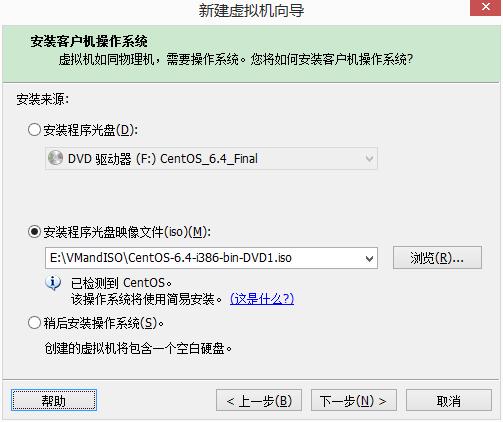
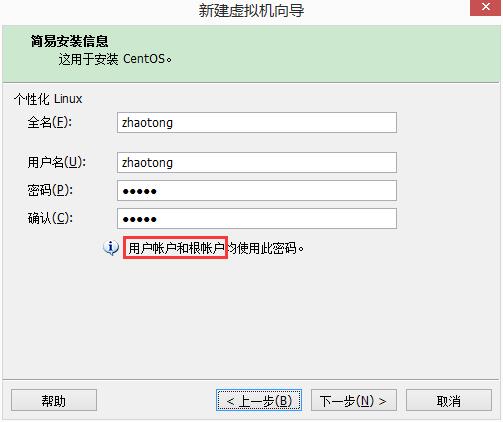
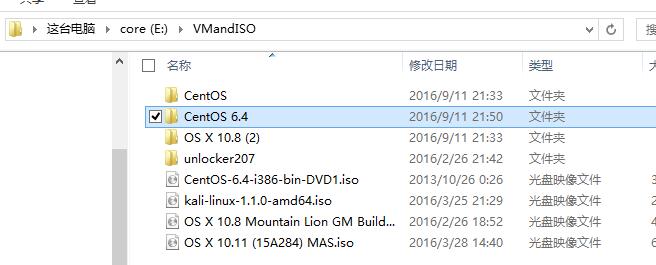
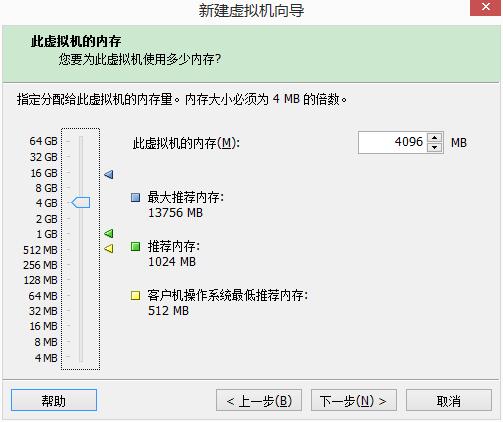
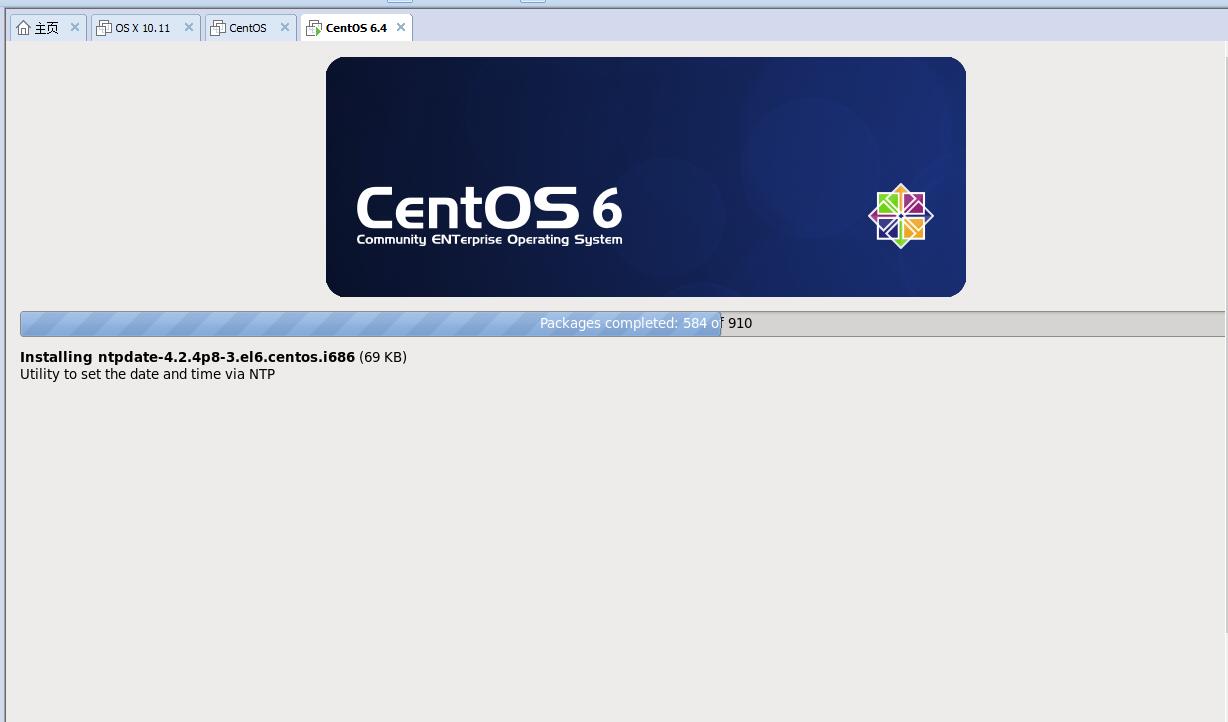
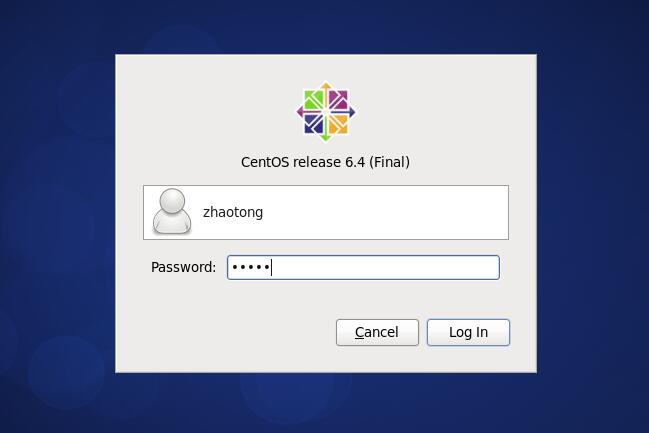
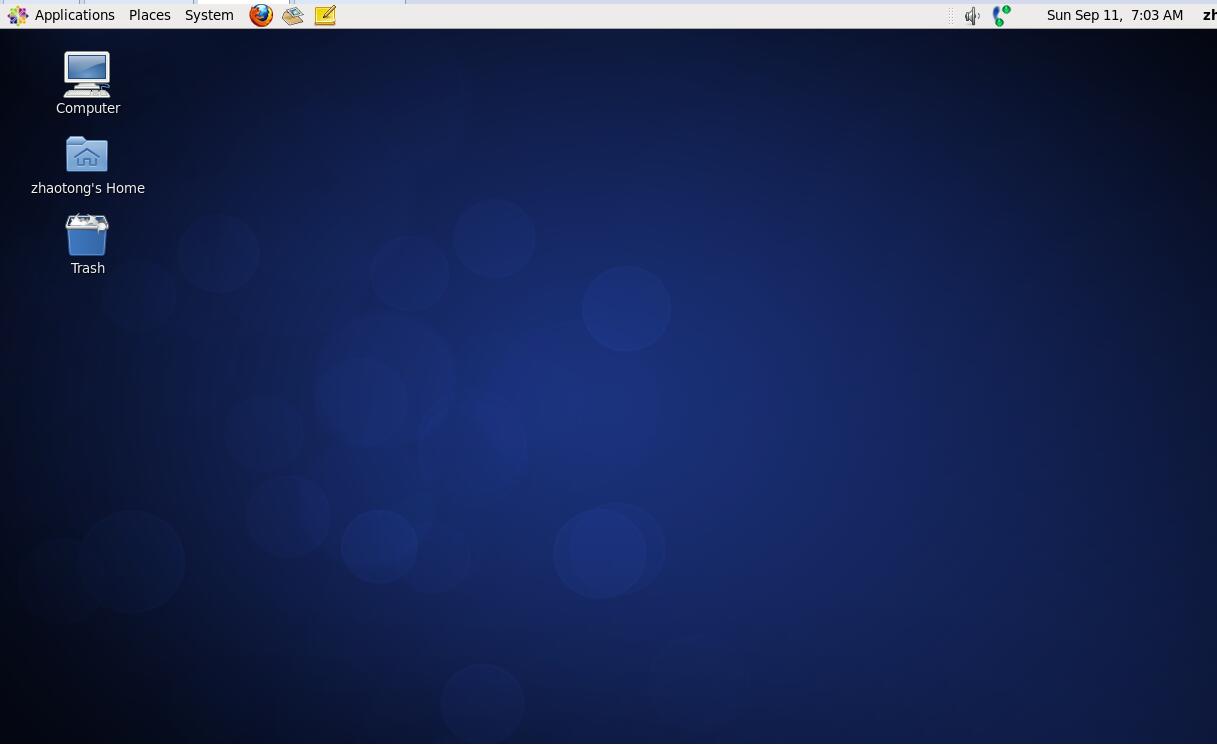














 871
871

 被折叠的 条评论
为什么被折叠?
被折叠的 条评论
为什么被折叠?








